PS新手教程:通道混和器的应用技巧详解
一、归纳的几个要点
根据通道和三原色原理,有规律(在头脑里一定要熟记!):
在RGB颜色模式中,
通道红——越亮画面就越红少青;越暗就越青少红;
通道绿——越亮画面就越绿少品;越暗就越品少绿;
通道蓝——越亮画面就越蓝少黄;越暗就越黄少蓝;
(这个规律正如在曲线中,对R红、G绿、B蓝曲线的调整一样)
通道混和器的规律有:
规律1:
在通道混和器中,如果对某通道始终有等式成立:
红色百分比%+绿色百分比%+蓝色百分比%=总计100%
那么,该通道的中性灰的颜色就会保持不变。
规律2:
新图色阶=原图(红色阶×红色百分比%+绿色阶×绿色百分比%+蓝色阶×蓝色百分比%)+255×常数百分比%。
由此可知常数的作用:
某通道的常数百分比增加或减少,该通道亮度就平均增加或减暗,相当于平均增加或减少了该通道的颜色。或者说常数的作用,就是给输出源通道再叠加一个更亮或者更暗的灰色通道。或者说常数就是,以原图的通道红、通道绿、通道蓝按不同百分比计算之后,在色阶图上,再加一个偏移量,向纯白方向还是向纯黑方向偏移多少的一个数量。
规律3:
当选定某输出通道时,当增加红色、绿色、蓝色、常数的百分比,该通道的亮度就更亮,画面就增加该输出通道颜色(减少该输出通道颜色的补色);当减少红色、绿色、蓝色、常数的百分比,该通道的亮度就更暗,画面就减少该输出通道颜色(增加该输出通道颜色的补色)。
如果是分开来叙述就是:
当选定输出通道红时,当增加红色、绿色、蓝色、常数的百分比,通道红的亮度就更亮,画面就增加红色(减少青色);当减小红色、绿色、蓝色、常数的百分比,通道红的亮度就更暗,画面就减少红色(增加青色)。
当选定输出通道绿时,当增加红色、绿色、蓝色、常数的百分比,通道绿的亮度就更亮,画面就增加绿色(减少品红色);当减小红色、绿色、蓝色、常数的百分比,通道绿的亮度就更暗,画面就减少绿色(增加品红色)。
当选定输出通道蓝时,当增加红色、绿色、蓝色、常数的百分比,通道蓝的亮度就更亮,画面就增加蓝色(减少黄色);当减小红色、绿色、蓝色、常数的百分比,通道蓝的亮度就更暗,画面就减少蓝色(增加黄色)。
二、通道混和器面板参数的调整,只影响本输出源通道,而对另外的通道不产生任何影响。
先看通道混和器面板参数的作用。
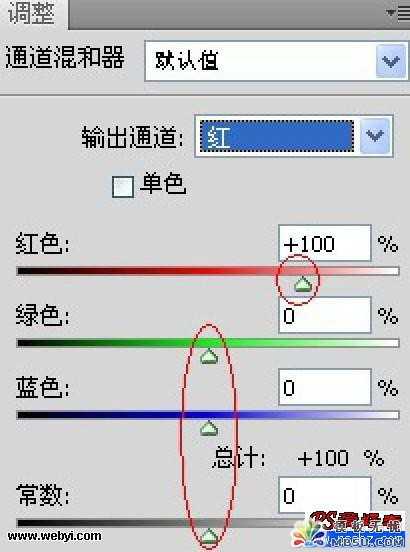
当选择输出通道红时,改变红色、绿色、蓝色、常数四个百分比只影响通道红,而对另外两个通道绿、通道蓝不产生任何影响!无论小箭头在哪里,四个参数的小箭头只要向右移动,通道红就更亮,画面就越红少青;无论小箭头在哪里,小箭头只要向左移动,通道红就更暗,画面就越青少红(这个规律正如在曲线中,对R红曲线的调整一样)。
当选择输出通道绿时,改变红色、绿色、蓝色、常数四个百分比只影响通道绿,而对另外两个通道红、通道蓝不产生任何影响!无论小箭头在哪里,四个参数的小箭头只要向右移动,通道绿就更亮,画面就越绿少品;无论小箭头在哪里,小箭头只要向左移动,通道绿就更暗,画面就越品少绿(这个规律正如在曲线中,对G绿曲线的调整一样)。
当选择输出通道蓝时,改变红色、绿色、蓝色、常数四个百分比只影响通道红,而对另外两个通道红、通道绿不产生任何影响!无论小箭头在哪里,四个参数的小箭头只要向右移动,通道蓝就更亮,画面就越蓝少黄;无论小箭头在哪里,小箭头只要向左移动,通道蓝就更暗,画面就越黄少蓝(这个规律正如在曲线中,对B蓝曲线的调整一样)。
举实例1说明之。打开原图。
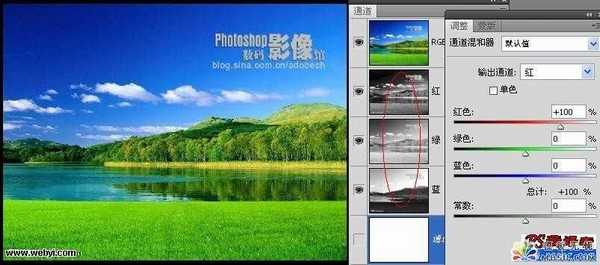
分析:利用上面的规律1,先不调各通道的颜色参数,只调常数,加大各颜色通道的反差,减去灰蒙蒙的中间调,也就增加了色纯度,从而增加了色饱和度,也就有了色反差,从而更有立体感。缺点是暗部更暗,细节丢失。根据上面的“一般规律”,“近处更绿”就要调亮绿通道的近处草地;“远处更秋黄”就要调暗蓝通道中的远处山;“天更蓝”就是天更纯蓝、无杂色,所以,蓝通道中天空部份要更亮,而红通道、绿通道的天空部份要更暗;“云有日落红”就是要使红通道中的白云部份要更亮。这些要求,如果不能一次调到位,就局部加蒙版,再新建通道混和器调色之。有些步骤可能要前后反复调整参数,才能达到更理想的效果。
在用通道混和器调色时,一定要打开通道面板,鼠标左键点其右上角→面板选项→选中大的“缩览图大小”,以便观察各个颜色通道的明暗情况,必要时察看实际大图。
观察图2的三个颜色通道,都有一些灰蒙蒙的。
首先,一边减小红通道的常数,一边观察红通道的效果,让其反差增大,绝大部分天空都黑了。见下图3。

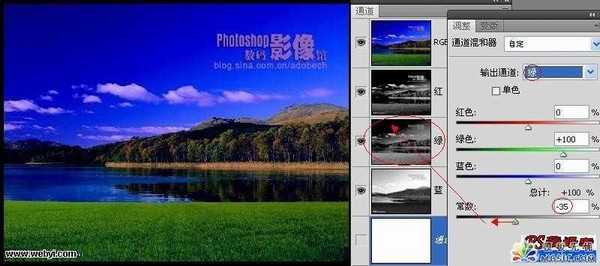
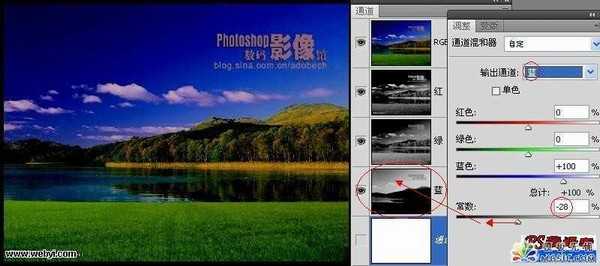



图 8中的蓝通道,绿草地--区域是死黑一片,只加大蓝通道的百分比是没有什么效果的。在绿通道中,绿草地--区域的影调非常丰富,它包含了绿草地的暗部影调。如果调大绿色的百分比,就是以绿通道的绿草地区域为选区,映射在蓝通道上提高亮度,草地的暗部也会被提亮从而偏蓝色,但这不是我们希望的。
图8中的红通道,恰好是绿草地的草尖更亮,绿草地的暗部更暗。当选中输出通道是蓝时,调大红色的百分比,就是以“红色通道为选区”,在蓝色通道中加大其亮度,从而减掉草尖上更多的黄色。一边观察图中,绿草地的黄色减少,一边将红色小滑块向右由0%增加到41%。效果见图9。





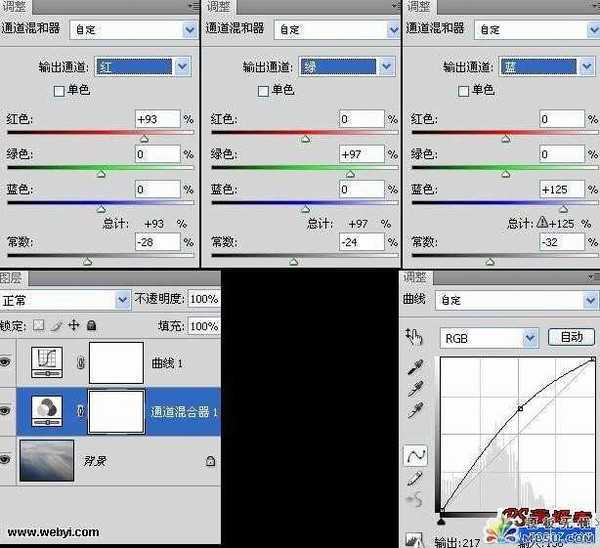
在图1中,具体来说就是,当选择输出通道红时,对红色百分比的调整就像在曲线中,对红曲线的调整完全是一样的作用和效果。但这时对绿色、蓝色的百分比调整,结果又是怎样呢?对“绿色”的百分比调整作用是:把这个“绿色”理解为“绿色通道蒙版”。增减“绿色”百分比,就是在这个“绿色通道蒙版”的选区范围内,只作用于输出通道红的更亮或者更暗;对“蓝色”的百分比调整作用是:把这个“蓝色”理解为“蓝色通道蒙版”。增减“蓝色”的百分比,就是在这个“蓝色通道蒙版”的选区范围内,只作用于输出通道蓝的更亮或者更暗;对常数的增减调整作用,就相当于色阶图上,对中灰场小箭头的向右或者向左移动。
举实例3说明之。
打开原图。

要“绿草更绿”,就选输出通道绿,增加绿草地的亮度。故一边看绿草地绿颜色的增加,一边向右滑动绿色通道的小滑块,由100%增加到137%。效果见图16。

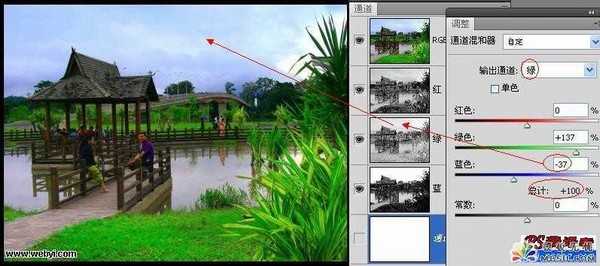
一、归纳的几个要点
根据通道和三原色原理,有规律(在头脑里一定要熟记!):
在RGB颜色模式中,
通道红——越亮画面就越红少青;越暗就越青少红;
通道绿——越亮画面就越绿少品;越暗就越品少绿;
通道蓝——越亮画面就越蓝少黄;越暗就越黄少蓝;
(这个规律正如在曲线中,对R红、G绿、B蓝曲线的调整一样)
通道混和器的规律有:
规律1:
在通道混和器中,如果对某通道始终有等式成立:
红色百分比%+绿色百分比%+蓝色百分比%=总计100%
那么,该通道的中性灰的颜色就会保持不变。
规律2:
新图色阶=原图(红色阶×红色百分比%+绿色阶×绿色百分比%+蓝色阶×蓝色百分比%)+255×常数百分比%。
由此可知常数的作用:
某通道的常数百分比增加或减少,该通道亮度就平均增加或减暗,相当于平均增加或减少了该通道的颜色。或者说常数的作用,就是给输出源通道再叠加一个更亮或者更暗的灰色通道。或者说常数就是,以原图的通道红、通道绿、通道蓝按不同百分比计算之后,在色阶图上,再加一个偏移量,向纯白方向还是向纯黑方向偏移多少的一个数量。
规律3:
当选定某输出通道时,当增加红色、绿色、蓝色、常数的百分比,该通道的亮度就更亮,画面就增加该输出通道颜色(减少该输出通道颜色的补色);当减少红色、绿色、蓝色、常数的百分比,该通道的亮度就更暗,画面就减少该输出通道颜色(增加该输出通道颜色的补色)。
如果是分开来叙述就是:
当选定输出通道红时,当增加红色、绿色、蓝色、常数的百分比,通道红的亮度就更亮,画面就增加红色(减少青色);当减小红色、绿色、蓝色、常数的百分比,通道红的亮度就更暗,画面就减少红色(增加青色)。
当选定输出通道绿时,当增加红色、绿色、蓝色、常数的百分比,通道绿的亮度就更亮,画面就增加绿色(减少品红色);当减小红色、绿色、蓝色、常数的百分比,通道绿的亮度就更暗,画面就减少绿色(增加品红色)。
当选定输出通道蓝时,当增加红色、绿色、蓝色、常数的百分比,通道蓝的亮度就更亮,画面就增加蓝色(减少黄色);当减小红色、绿色、蓝色、常数的百分比,通道蓝的亮度就更暗,画面就减少蓝色(增加黄色)。
二、通道混和器面板参数的调整,只影响本输出源通道,而对另外的通道不产生任何影响。
先看通道混和器面板参数的作用。
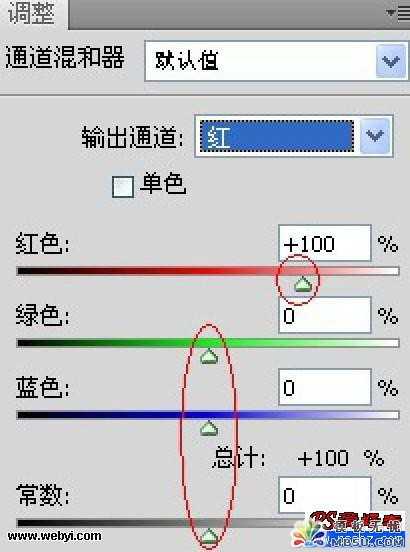
当选择输出通道红时,改变红色、绿色、蓝色、常数四个百分比只影响通道红,而对另外两个通道绿、通道蓝不产生任何影响!无论小箭头在哪里,四个参数的小箭头只要向右移动,通道红就更亮,画面就越红少青;无论小箭头在哪里,小箭头只要向左移动,通道红就更暗,画面就越青少红(这个规律正如在曲线中,对R红曲线的调整一样)。
当选择输出通道绿时,改变红色、绿色、蓝色、常数四个百分比只影响通道绿,而对另外两个通道红、通道蓝不产生任何影响!无论小箭头在哪里,四个参数的小箭头只要向右移动,通道绿就更亮,画面就越绿少品;无论小箭头在哪里,小箭头只要向左移动,通道绿就更暗,画面就越品少绿(这个规律正如在曲线中,对G绿曲线的调整一样)。
当选择输出通道蓝时,改变红色、绿色、蓝色、常数四个百分比只影响通道红,而对另外两个通道红、通道绿不产生任何影响!无论小箭头在哪里,四个参数的小箭头只要向右移动,通道蓝就更亮,画面就越蓝少黄;无论小箭头在哪里,小箭头只要向左移动,通道蓝就更暗,画面就越黄少蓝(这个规律正如在曲线中,对B蓝曲线的调整一样)。
举实例1说明之。打开原图。
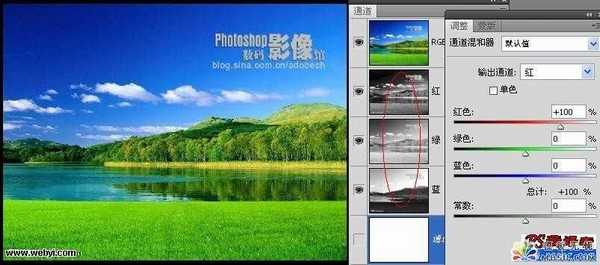
分析:利用上面的规律1,先不调各通道的颜色参数,只调常数,加大各颜色通道的反差,减去灰蒙蒙的中间调,也就增加了色纯度,从而增加了色饱和度,也就有了色反差,从而更有立体感。缺点是暗部更暗,细节丢失。根据上面的“一般规律”,“近处更绿”就要调亮绿通道的近处草地;“远处更秋黄”就要调暗蓝通道中的远处山;“天更蓝”就是天更纯蓝、无杂色,所以,蓝通道中天空部份要更亮,而红通道、绿通道的天空部份要更暗;“云有日落红”就是要使红通道中的白云部份要更亮。这些要求,如果不能一次调到位,就局部加蒙版,再新建通道混和器调色之。有些步骤可能要前后反复调整参数,才能达到更理想的效果。
在用通道混和器调色时,一定要打开通道面板,鼠标左键点其右上角→面板选项→选中大的“缩览图大小”,以便观察各个颜色通道的明暗情况,必要时察看实际大图。
观察图2的三个颜色通道,都有一些灰蒙蒙的。
首先,一边减小红通道的常数,一边观察红通道的效果,让其反差增大,绝大部分天空都黑了。见下图3。

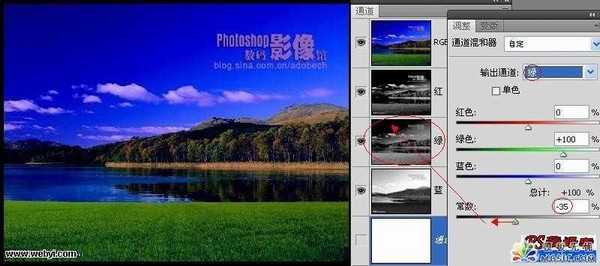
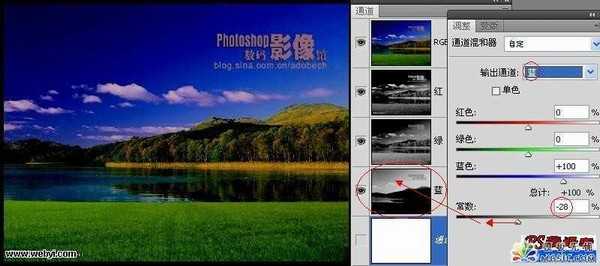



图 8中的蓝通道,绿草地--区域是死黑一片,只加大蓝通道的百分比是没有什么效果的。在绿通道中,绿草地--区域的影调非常丰富,它包含了绿草地的暗部影调。如果调大绿色的百分比,就是以绿通道的绿草地区域为选区,映射在蓝通道上提高亮度,草地的暗部也会被提亮从而偏蓝色,但这不是我们希望的。
图8中的红通道,恰好是绿草地的草尖更亮,绿草地的暗部更暗。当选中输出通道是蓝时,调大红色的百分比,就是以“红色通道为选区”,在蓝色通道中加大其亮度,从而减掉草尖上更多的黄色。一边观察图中,绿草地的黄色减少,一边将红色小滑块向右由0%增加到41%。效果见图9。





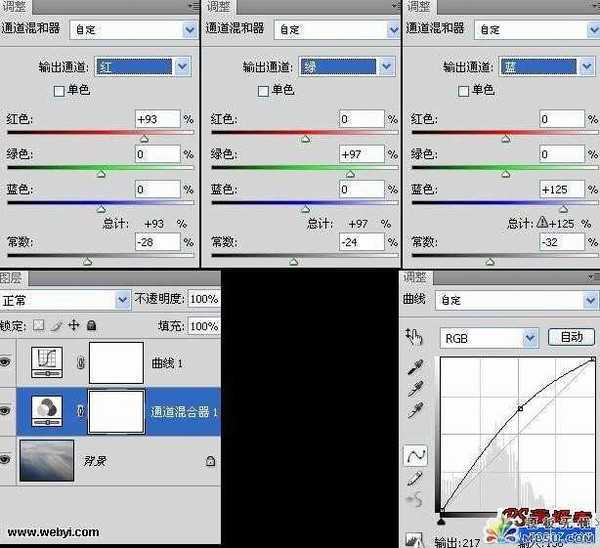
在图1中,具体来说就是,当选择输出通道红时,对红色百分比的调整就像在曲线中,对红曲线的调整完全是一样的作用和效果。但这时对绿色、蓝色的百分比调整,结果又是怎样呢?对“绿色”的百分比调整作用是:把这个“绿色”理解为“绿色通道蒙版”。增减“绿色”百分比,就是在这个“绿色通道蒙版”的选区范围内,只作用于输出通道红的更亮或者更暗;对“蓝色”的百分比调整作用是:把这个“蓝色”理解为“蓝色通道蒙版”。增减“蓝色”的百分比,就是在这个“蓝色通道蒙版”的选区范围内,只作用于输出通道蓝的更亮或者更暗;对常数的增减调整作用,就相当于色阶图上,对中灰场小箭头的向右或者向左移动。
举实例3说明之。
打开原图。

要“绿草更绿”,就选输出通道绿,增加绿草地的亮度。故一边看绿草地绿颜色的增加,一边向右滑动绿色通道的小滑块,由100%增加到137%。效果见图16。

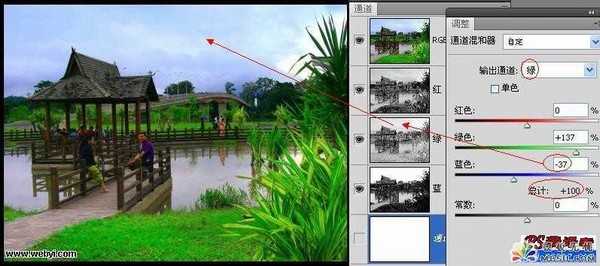
标签:
通道混和器
免责声明:本站文章均来自网站采集或用户投稿,网站不提供任何软件下载或自行开发的软件!
如有用户或公司发现本站内容信息存在侵权行为,请邮件告知! 858582#qq.com
暂无“PS新手教程之通道混和器的应用技巧详解”评论...
更新动态
2024年11月27日
2024年11月27日
- 凤飞飞《我们的主题曲》飞跃制作[正版原抓WAV+CUE]
- 刘嘉亮《亮情歌2》[WAV+CUE][1G]
- 红馆40·谭咏麟《歌者恋歌浓情30年演唱会》3CD[低速原抓WAV+CUE][1.8G]
- 刘纬武《睡眠宝宝竖琴童谣 吉卜力工作室 白噪音安抚》[320K/MP3][193.25MB]
- 【轻音乐】曼托凡尼乐团《精选辑》2CD.1998[FLAC+CUE整轨]
- 邝美云《心中有爱》1989年香港DMIJP版1MTO东芝首版[WAV+CUE]
- 群星《情叹-发烧女声DSD》天籁女声发烧碟[WAV+CUE]
- 刘纬武《睡眠宝宝竖琴童谣 吉卜力工作室 白噪音安抚》[FLAC/分轨][748.03MB]
- 理想混蛋《Origin Sessions》[320K/MP3][37.47MB]
- 公馆青少年《我其实一点都不酷》[320K/MP3][78.78MB]
- 群星《情叹-发烧男声DSD》最值得珍藏的完美男声[WAV+CUE]
- 群星《国韵飘香·贵妃醉酒HQCD黑胶王》2CD[WAV]
- 卫兰《DAUGHTER》【低速原抓WAV+CUE】
- 公馆青少年《我其实一点都不酷》[FLAC/分轨][398.22MB]
- ZWEI《迟暮的花 (Explicit)》[320K/MP3][57.16MB]
